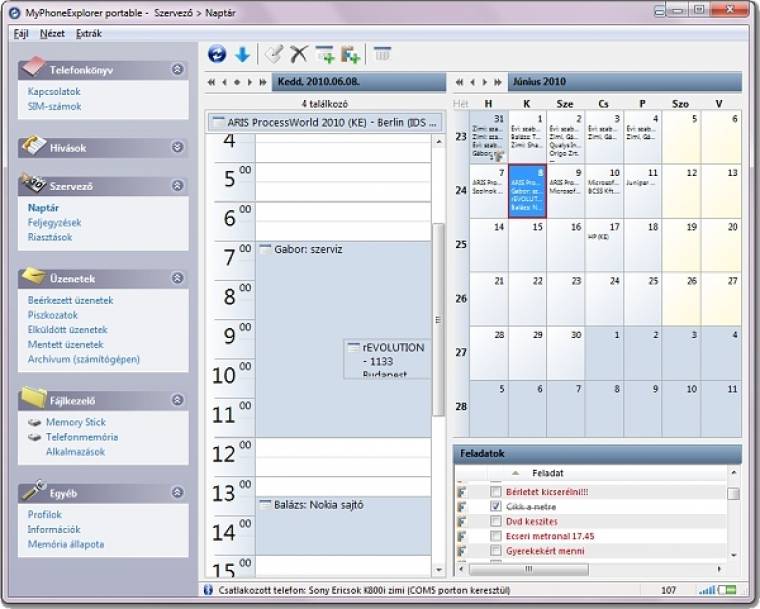Sok apró alkalmazás, kötött funkciók, a gyártó érdekszférájába zárt világ – ezt szokhattuk meg általában a mobiltelefon-gyártóktól. Még a jobb készülékek kezeléséhez is a legkeresettebb funkciókat sokszor jogvédelem vagy márka-érdekvédelem címén elrejtő nehézkes szoftvereket kell feltelepíteni, amelyek jelentős erőforrás-mennyiséget kötnek le. Általános korlátozás, hogy nem lehet más gyártók telefonjaiba beírt tartalmat áthúzni az új készülékre és legfeljebb Exchange szerverhez kapcsolódva tehetjük bárhonnan elérhetővé mobilunk adatait, ezzel pedig elég kevés átlagfelhasználó rendelkezik. Szerencsére van egy ügyes szoftver, ami ugyan csak a Sony Ericsson márkán belül használható, de ingyenes és könnyen használható alternatívát kínál, ráadásul támogatja az adatok exportálását is más gyártótól származó készülékek számára.
A MyPhoneExplorer önálló fejlesztés (www.fjsoft.at/en/), amely F. J. Wechselberger és segítőtársai nevéhez fűződik. Magyar nyelven is rendelkezésre áll és ingyenesen használható, mindössze egy PayPal útján adakozásra buzdító ablak jelenik meg a program bezárásakor. Cikkünk írásakor az 1.7.6-os változatnál tart, amely már telepíthető portable opcióval, azaz hordozható szoftverként is, ilyenkor csak a célmappába ír és érintetlenül hagyja a Windows rendszerleíró adatbázisát és más mappáit is. A hordozható módban telepített szoftver Windows XP SP2 vagy újabb operációs rendszert kíván és van néhány korlátozása, nem működik például a szinkronizáció olyan szoftverekkel, mint például az Outlook. Ha másképp nem rendelkezünk, akkor az Asztalra, a MyPhoneExplorer portable könyvtárba települ.
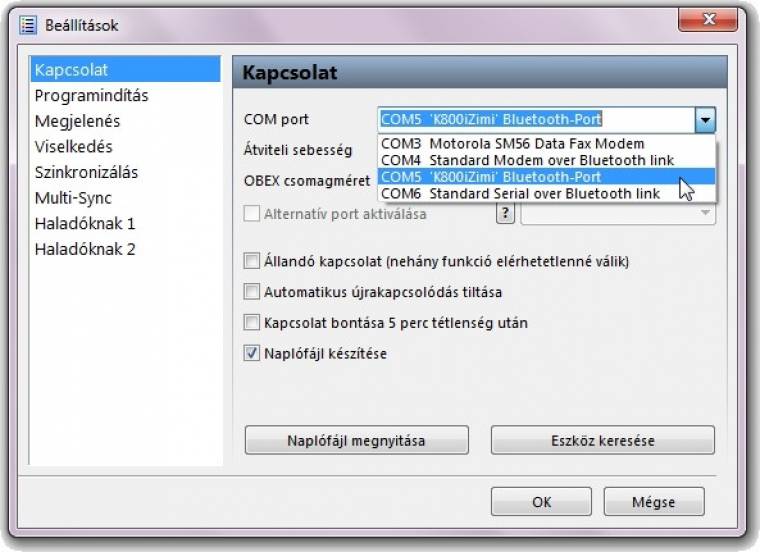
Ha a MyPhoneExplorert szeretnénk használni, akkor négy lehetséges módon köthetjük össze a géppel a telefont. A régebbi modellekhez még adtak soros adatkábelt is, de ma már az USB a leginkább elterjedt és természetesen a Bluetooth, amely a legtöbb noteszgépben amúgy is megtalálható. Az infravörös adatkapcsolat nem túl gyakori manapság, de ha a telefonon nincs Bluetooth-lehetőség és elveszett az adatkábel, akkor ez marad az egyetlen járható út számunkra.

Akármelyiket is választanánk, a MyPhoneExplorer (vagy akár a gyári szoftver) számára a telefon meghajtóprogramja fogja létrehozni a szükséges virtuális COM-kapukat, ezt a legtöbb esetben a Windows automatikusan telepíti (szükség esetén internetalapú frissítéssel próbálkozhatunk). Ha nem járnánk sikerrel, akkor szükségünk lesz a készülékhez mellékelt lemezre, vagy fel kell keresnünk a Sony Ericsson weboldalát, majd töltsük le a megfelelő meghajtóprogramokat. Meglehet, hogy az egész Sony Ericsson PC Suite csomagot meg kell szereznünk.
A gondos munka sajnos nem jellemző a meghajtóprogramok fejlesztőire, ezért előfordulhatnak nehézségek. Ne adjuk fel túl hamar, vannak ismert és megoldott problémák. A K750 és W800 esetében például az Eszközkezelő nem listáz minden virtuális COM-portot, de a MyPhoneExplorer igen, ha a meghajtóprogram telepítése sikerült. A legtöbb telefon az USB-kábel csatlakoztatásakor megkérdezi, hogy adatmozgatásra vagy telefon módban akarjuk-e használni. Előbbivel driverlemez nélkül is áttölthetők a fotók, de a MyPhoneExplorer teljes kihasználásához az utóbbira lesz szükség.
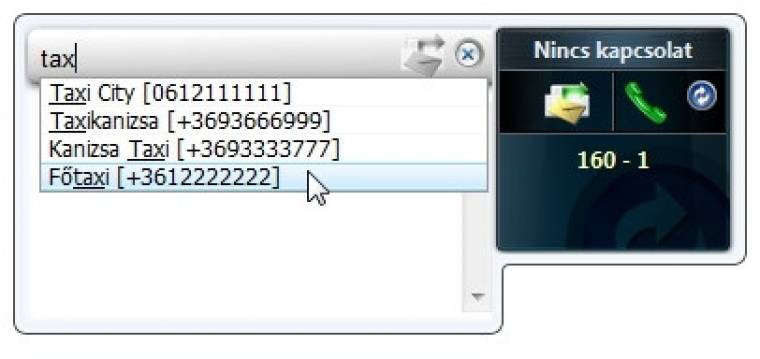
Minden ésszerű próbálkozás és beállítás mellett is előfordulhat, hogy csak az újracsatlakoztatással, a gép és telefon újraindításával (telefon esetében egyperces akkumulátor-kivétellel), majd az eszköz újrakeresésével (Beállítások dialógus, Eszköz keresése) kelthetjük életre a kívánt portot.
Ha minden sikerült, akkor immár egyetlen igen könnyen kiismerhető alkalmazás kezeli az összes adatunkat. A telefonkönyv (SIM is), a híváslista, a naptár, a feljegyzések, a riasztások, az üzenetek (SMS), a fájlkezelő, az alkalmazások és a profilok is mind elérhetők a program bal oldali menüjéből. Az eszköztár ikonjaival érhetjük el a legfontosabb funkciókat, az egeret a vezérlőelemek felett tartva pedig magyar nyelvű tippek jelennek meg. Ahol adatvesztés léphetne fel nem kellően körültekintő ténykedésünk kapcsán (ilyen például a fájlok szinkronizálása), ott a beállítópanelek rögtön figyelmeztetnek minket. Mindenesetre első dolgunk legyen az alapbeállítások után az Extrák -› Biztonsági mentés készítése menüpont kipróbálása.
Google szinkronizálás
Az abszolút mobilitás jegyében arra is van lehetőségünk a MyPhoneExplorerrel, hogy telefonunk tartalmát ne csak a programmal vagy például az Outlookkal, hanem akár a Google naptárával is összhangba hozzuk. Ha telefonunkat és a MyPhoneExplorert is otthon felejtenénk, akkor is képben leszünk teendőinket illetően.
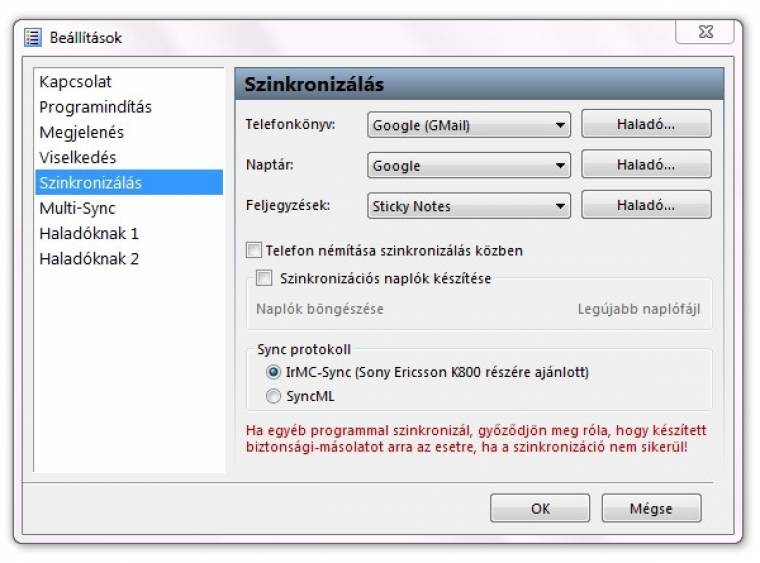
1. Alapértelmezésként kizárólag a MyPhoneExplorer saját adatbázisával kerül összhangba a telefonunk tartalma. Itt kell kiválasztanunk a telefonkönyv és a naptár legördülőmenüjéből, hogy a Google-lal szeretnénk szinkronizálni. A további beállítások rendre a Haladó... gombok lenyomásával érhetők el.
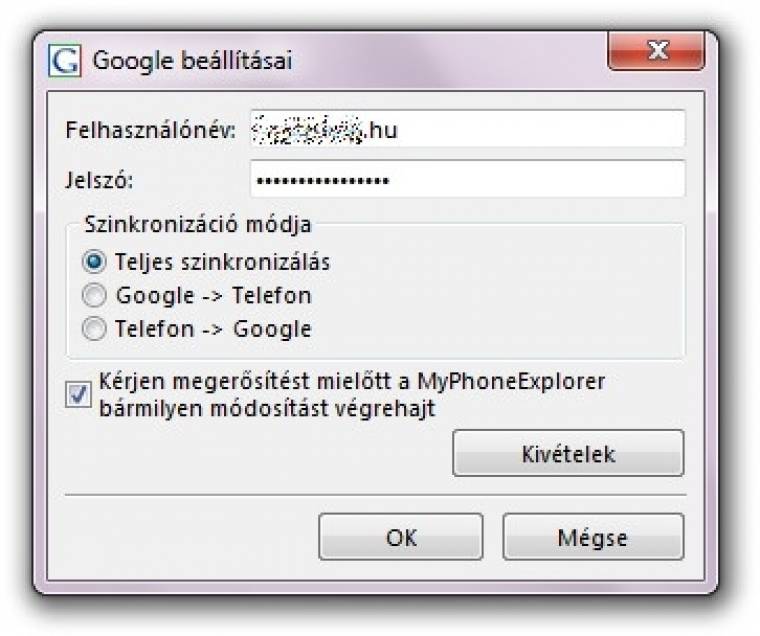
2. A telefonkönyv beállításaiban adjuk meg Gmail-fiókunk felhasználónevét és jelszavát, így a program képes lesz önállóan elérni online címjegyzékünket. Egyirányú adatmozgást is kérhetünk, de javasolt a teljes szinkronizálás beállítása. Megadhatunk kivételeket is a Gmail címjegyzékéből válogatva.
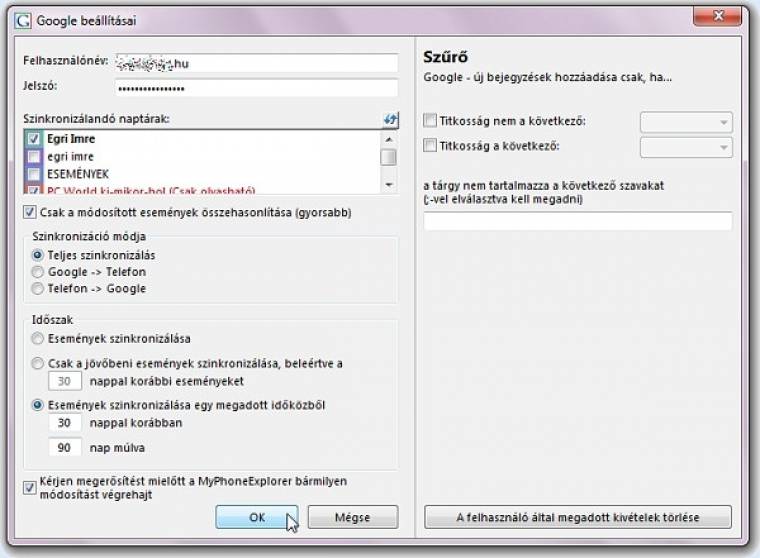
3. Gmail-fiókunk adatait megadva és az apró frissítés gombra bökve a lista feltöltődik a Google Calendar szolgáltatásban általunk látott naptárakkal (többet is kiválaszthatunk, a nem saját naptárak csak olvashatók). A Szűrő használatával elkerülhető, hogy privát bejegyzéseink mások elé kerüljenek.
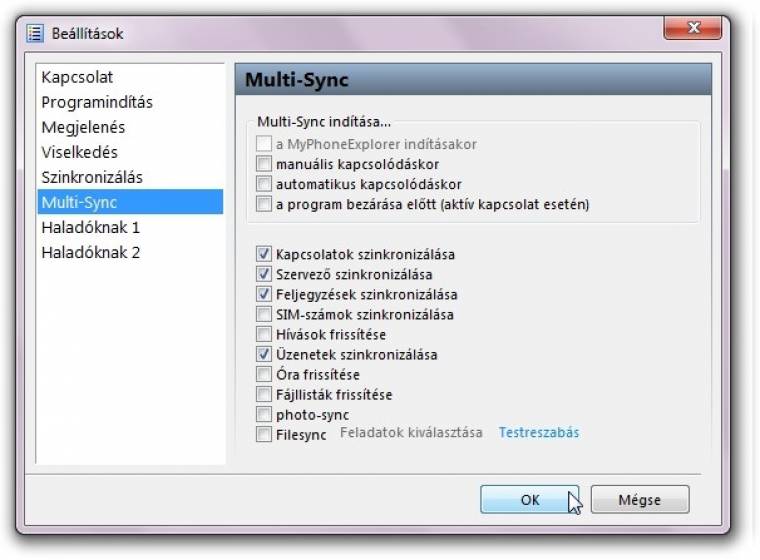
4. Érdemes a Multi-Sync fülön megadni, hogy a Multi-Sync parancsra mely műveleteket hajtsa végre a szoftver. Pipáljuk ki azt, amit nem akarunk a program főablakában az eszköztár Frissítés gombjával külön indítani. A beállításokat OK-val zárva már indíthatjuk is a Multi-Syncet ([Shift]+[F5]).
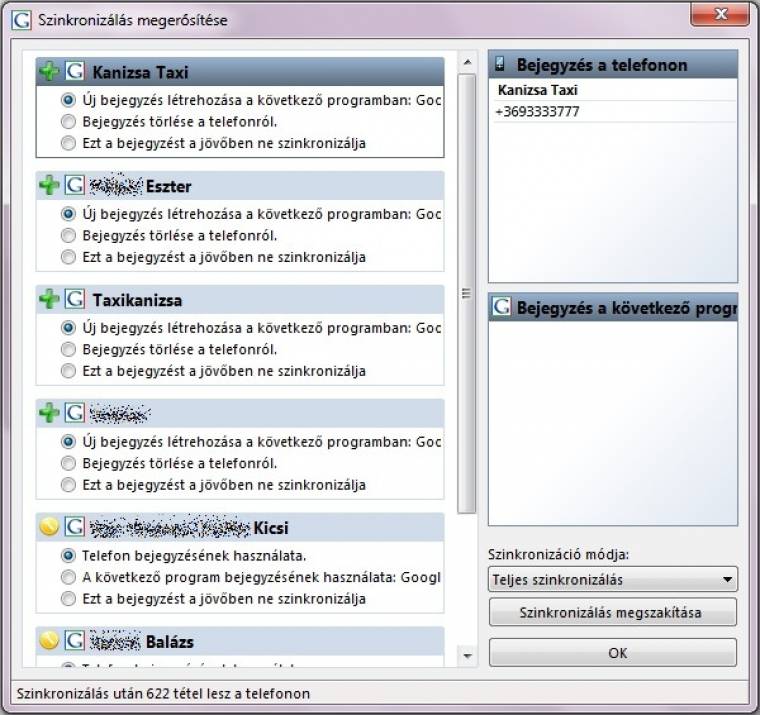
5. Amennyiben a beállításokban nem töröltük, a program tételesen rákérdez a változásokra, mielőtt pedig azokat érvényesítené, egyesével megszabhatjuk a tennivalókat. A Szinkronizáció módját érdemes Teljes szinkronizáláson hagyni, így bárhol is (telefon/Google) vettünk fel egy új számot, az látszani fog.
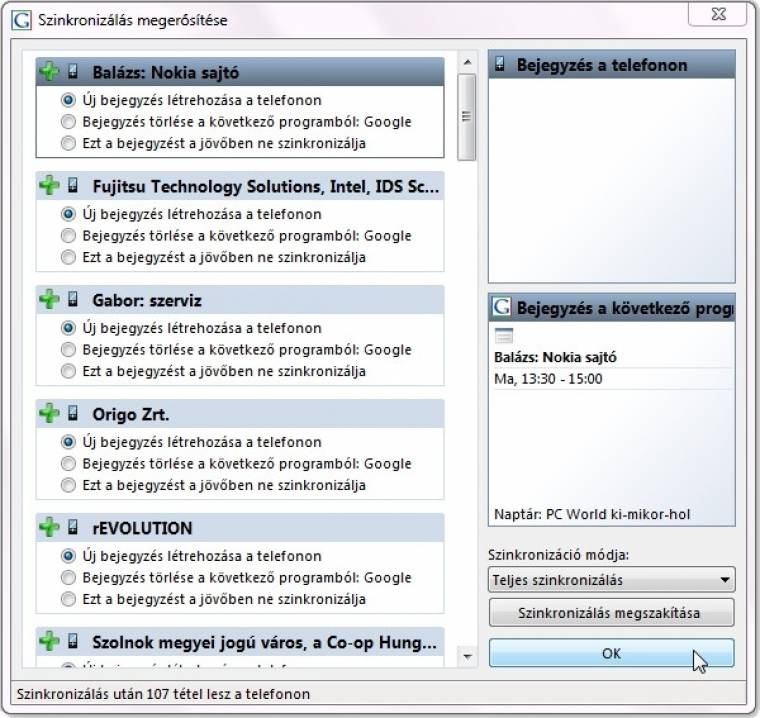
6. Az előző egyeztető dialógus némi várakozás után megismétlődik a naptárra vonatkozóan is. Ne aggódjunk, érdemes a Teljes szinkronizációnál maradni és általában szúrópróbaszerű betekintést követően az OK gombbal nyugtázni a listát. Ezután az adataink megegyeznek a telefonon és a Google naptárban is.